그룹 메시지는 의사 소통에 편리한 방법이지만 2~3명 이상이면 빨리 바쁠 수 있습니다. 모든 새 메시지에 대한 알림을 받는 경우 압도적일 수 있습니다.
물론 알림을 끌 수는 있지만 이것이 완벽한 해결책은 아닙니다. 그룹 외부에서 중요한 메시지를 기다리고 있다면? 다행히도 iPhone에서 그룹 메시지를 쉽게 남길 수 있습니다. 일시적으로만 조용하게 하고 싶다면 이에 대한 솔루션도 있습니다.
내용물
- 아이메시지 대 SMS/MMS
-
그룹 텍스트를 남기는 방법
- iOS 14에서 그룹 메시지 남기기
- iOS 15 이상에서 그룹 메시지 남기기
-
그룹 텍스트를 음소거하는 방법
- iOS 14에서 그룹 메시지 음소거
- iOS 15 및 이후 버전에서 그룹 메시지 음소거
- 관련 게시물:
아이메시지 대 SMS/MMS
메시지를 남기기 전에 iMessage 그룹 메시지로만 이 작업을 수행할 수 있다는 점에 유의하는 것이 중요합니다. 그룹의 누군가가 iMessage를 사용하지 않는 경우 이것은 그룹 SMS/MMS 메시지이므로 떠날 수 없습니다.
좋은 소식은 메시지를 남길 수 없더라도 음소거할 수 있다는 것입니다. 이는 iMessage 및 SMS/MMS 그룹 메시지 모두에 적용됩니다. 이 기사의 뒷부분에서 살펴보겠지만 먼저 메시지를 남기는 데 중점을 둘 것입니다.
그룹 텍스트를 남기는 방법
그룹 메시지를 나가는 것은 쉬운 과정이지만 iOS 14 이전과 iOS 15 이상 사이에 약간 있습니다. iOS의 두 버전 모두에서 그렇게 하는 방법을 살펴보겠습니다.
마지막으로 명심해야 할 점은 그룹에 다른 3명이 있는 경우에만 그룹 메시지를 남길 수 있다는 것입니다.
iOS 14에서 그룹 메시지 남기기
메시지 앱을 열고 남기고 싶은 그룹 메시지를 찾습니다. 이제 화면 상단의 그룹 아이콘을 탭합니다.
이제 정보 버튼(원 안의 문자 "i")을 탭한 다음 이 대화에서 나가기를 탭하십시오.
iOS 15 이상에서 그룹 메시지 남기기
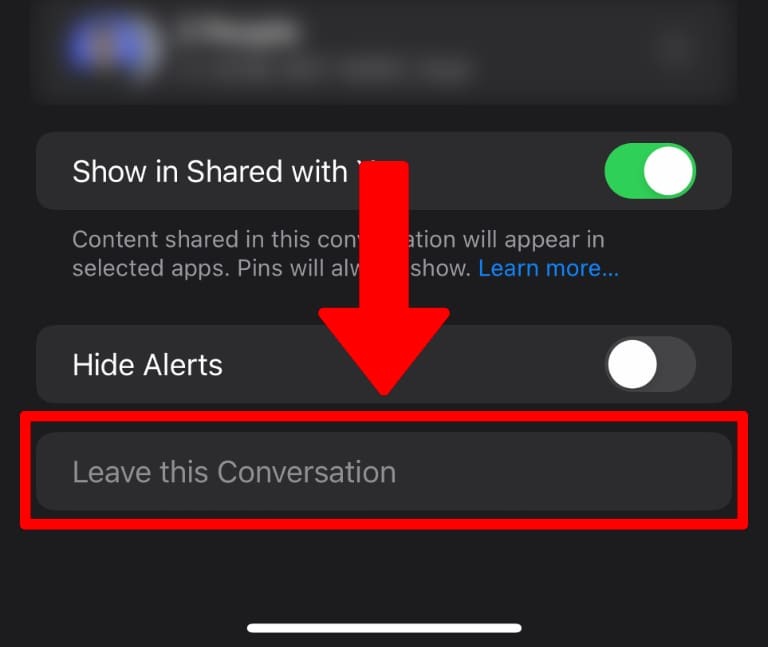
메시지 앱을 연 다음 남기고 싶은 메시지를 선택하십시오. 상단의 그룹 아이콘을 탭하여 옵션 화면을 엽니다.
이제 화면 맨 아래로 스크롤하십시오. 이 대화에서 나가기를 탭합니다.
그룹 텍스트를 음소거하는 방법
그룹 iMessage에서 나가는 것을 피하고 싶거나 메시지가 SMS/MMS 그룹 메시지인 경우 쉽게 음소거할 수 있습니다. 계속해서 새 메시지를 수신하고 새 메시지를 보낼 수 있지만 메시지가 도착하면 알림이 표시되지 않습니다.
메시지를 남길 때와 마찬가지로 iOS 14 및 이전 버전과 iOS 15에서는 이 프로세스가 약간 다릅니다.
iOS 14에서 그룹 메시지 음소거
메시지에서 음소거하려는 그룹 메시지를 엽니다. 화면 상단의 그룹 아이콘을 탭한 다음 정보 버튼을 탭하십시오. 아래로 스크롤하여 경고 숨기기를 선택합니다.
iOS 15 및 이후 버전에서 그룹 메시지 음소거
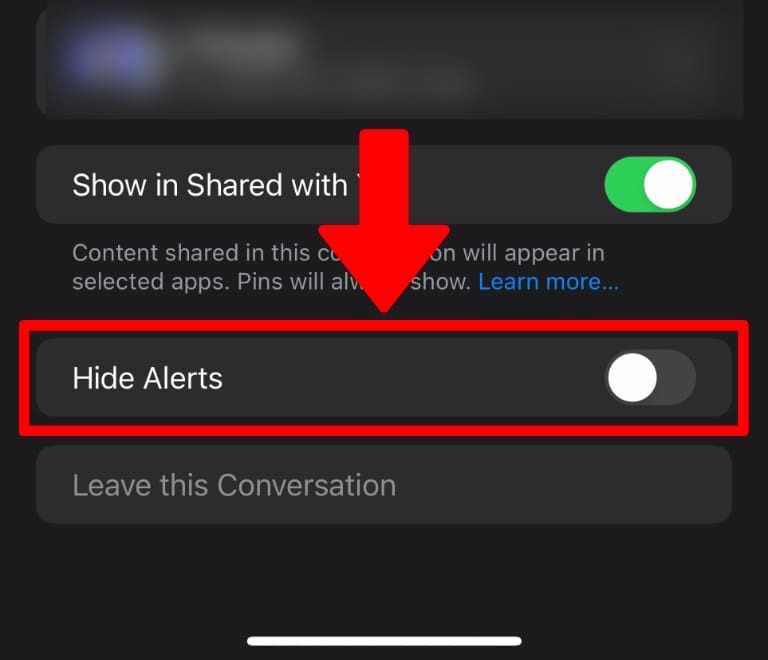
메시지를 연 다음 음소거하려는 그룹 메시지를 엽니다. 상단의 그룹 아이콘을 탭한 다음 화면 하단으로 스크롤하여 알림 숨기기 슬라이더를 탭합니다.
그룹 메시지를 처음 사용하는 경우 사용 가이드를 살펴보세요. iPhone 및 iPad의 iMessage 그룹 채팅.
Kris Wouk은 작가이자 음악가이며 누군가가 웹용 비디오를 만들 때 이름이 무엇이든 가리지 않습니다. 그는 고해상도 오디오와 홈시어터 장비를 좋아하는 Apple 괴짜입니다.